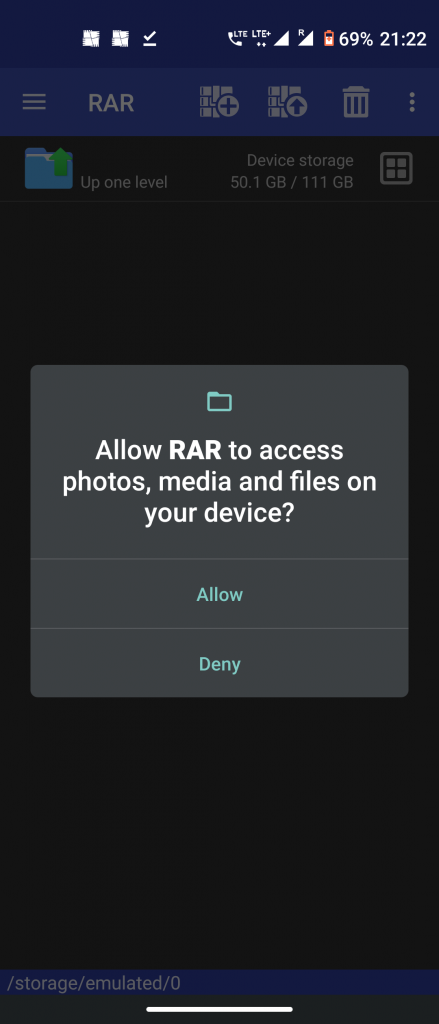Les capteurs d'empreintes digitales sont devenus populaires lorsque Apple a lancé TouchID sur ses iPhones. De nombreux fabricants intègrent désormais des capteurs d'empreintes digitales sur leurs smartphones, et Samsung ne fait pas exception. Ils ont lancé le capteur d'empreintes digitales avec leur Galaxy S5, mais cela n'a pas été bien accueilli par les consommateurs car il n'était pas toujours précis. Ils l'ont corrigé dans leur Galaxy S6 et les gens aiment vraiment l'utiliser sur leurs téléphones maintenant. Désormais, en plus de déverrouiller votre smartphone, vous pouvez également utiliser cette fonctionnalité pour faire d'autres choses intéressantes. Voici une compilation de 5 choses que vous pouvez faire avec.
Déverrouillez votre appareil à l'aide de l'empreinte digitale

pourquoi je ne peux pas télécharger google chrome
Le déverrouillage de votre appareil est la première chose que vous pouvez faire avec votre lecteur d'empreintes digitales sur votre Galaxy S6. Il vous permet d’accéder rapidement au contenu de votre téléphone sans avoir à saisir de mot de passe, tout en le protégeant avec votre doigt. Le scanner d'empreintes digitales sur Galaxy S6 et S6 edge a été beaucoup amélioré comme je l'ai mentionné plus tôt et vous pouvez en faire un meilleur usage pour déverrouiller votre appareil en une seule tentative. Vous pouvez le configurer dans les paramètres de votre téléphone en enregistrant d’abord la lecture de votre doigt sur votre téléphone, puis en activant le verrouillage du téléphone à l’aide de l’empreinte digitale.
Verrouiller et déverrouiller les applications à l'aide du scanner d'empreintes digitales

Une autre bonne chose à faire avec le lecteur d'empreintes digitales est de désactiver l'accès à certaines applications, qui peuvent ensuite être ouvertes soit via une lecture digitale, soit avec un code de verrouillage si cela ne fonctionne pas. Cela peut être fait facilement à l'aide d'une application tierce installée sur votre téléphone à partir du Google Play Store. Il existe de nombreuses applications qui vous permettent de le faire, mais l'une des meilleures s'appelle FingerSecurity. Vous pouvez le télécharger à partir du Google Play Store mais avant de l'utiliser, vous devrez configurer votre empreinte digitale dans les paramètres de votre téléphone. Il utilisera l'empreinte digitale stockée sur votre téléphone pour verrouiller et autoriser l'accès aux applications une fois ouvert.
Conseillé: 5 types d'applications Android Clipboard Copy Paste Manager
Connectez-vous à des sites Web à l'aide de votre empreinte digitale
Si vous utilisez le navigateur mobile de votre téléphone pour parcourir des sites Web, vous devrez enregistrer les mots de passe dans votre navigateur, car personne n'aime saisir le mot de passe à chaque fois. Désormais, vous pouvez y ajouter une sécurité supplémentaire en permettant à votre téléphone de saisir ces mots de passe uniquement lorsque vous fournissez une empreinte digitale valide. Pour configurer cela, accédez à Paramètres -> Écran de verrouillage et sécurité -> Empreintes digitales et activez la connexion Web. Ensuite, dirigez-vous vers le navigateur Web et ouvrez le site Web auquel vous souhaitez vous connecter, puis connectez-vous. Lors de la connexion, vous obtiendrez une fenêtre contextuelle pour l'enregistrer en tant que connexion Web. Acceptez cette option et vos informations d'utilisateur seront enregistrées à côté de votre analyse d'empreintes digitales. La prochaine fois que vous souhaiterez vous connecter, vous pourrez simplement utiliser votre empreinte digitale pour vous connecter.
Transactions sécurisées sur l'application PayPal

PayPal est une plateforme de paiement en ligne qui n'a pas besoin d'être présentée. Si vous êtes un utilisateur régulier de PayPal, vous auriez certainement une application Android installée pour cela sur votre smartphone. Désormais, au lieu de saisir vos informations d'identification (nom d'utilisateur et mot de passe) à chaque fois, vous pouvez simplement attribuer votre empreinte digitale pour le faire. Vous pouvez vous connecter à l'application PayPal Android à l'aide de votre empreinte digitale. Mais il y a un piège à cela. Pour que cela fonctionne, vous devez installer l'application PayPal à partir du magasin Samsung Apps, et non du Google Play Store. Alors, ouvrez les applications Samsung sur votre Galaxy S6 et téléchargez l'application PayPal pour que cela fonctionne.
Accéder aux mots de passe stockés sur LastPass

LastPass est un gestionnaire de mots de passe populaire qui possède le réseau le plus sécurisé pour stocker tous vos mots de passe. J'utilise moi-même ce service pour mémoriser tous mes mots de passe sur tous les sites Web que je visite. LastPass est gratuit à utiliser tant que vous utilisez leur version Web, mais si vous voulez la version Mobile, il vous en coûtera environ 1 $ / mois pour l'utiliser. Désormais, dans leur application mobile, ils vous demandent de saisir votre mot de passe principal pour accéder à votre mot de passe enregistré. Mais sur un appareil compatible avec un lecteur d'empreintes digitales, vous pouvez utiliser votre empreinte digitale pour accéder à vos mots de passe. Vous pouvez le configurer dans les paramètres de l'application LastPass.
comment supprimer un compte google de tous les appareils
Conseillé: Comment tout le monde peut obtenir une mise à jour gratuite de Windows 10
Conclusion
J'ai répertorié quelques choses intéressantes que vous pouvez faire avec le capteur d'empreintes digitales du Galaxy S6. Il y a beaucoup d'autres choses intéressantes que vous pouvez faire avec. Si vous avez essayé ceux énumérés ci-dessus, faites-moi savoir dans la section commentaires ci-dessous celui que vous avez le plus aimé. De plus, si vous connaissez d'autres choses vraiment intéressantes à faire avec, partagez-les avec tout le monde dans la section commentaires ci-dessous.
Commentaires Facebook